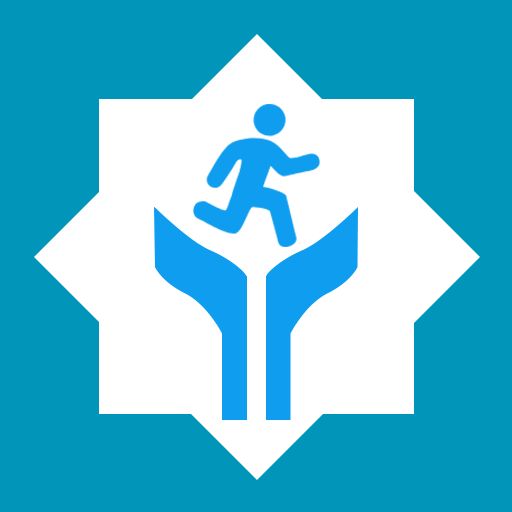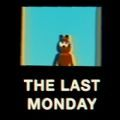wps绘制妇女节插画的操作内容
时间:2022-10-26 20:15
相信许多伙伴还不了解wps怎样绘制妇女节插画的简单操作,不过没关系,下面就分享了wps绘制妇女节插画的操作内容,希望感兴趣的朋友都来共同学习哦。
wps绘制妇女节插画的操作内容

1、新建wps文档,点击【插入】【形状】【椭圆】。
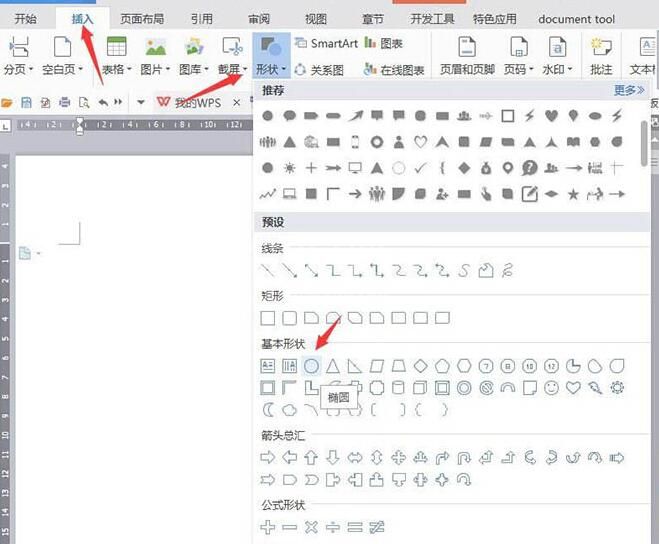
2、绘制一个不规则的圆形,将【填充】设成无,【轮廓】设置成棕色,3磅。
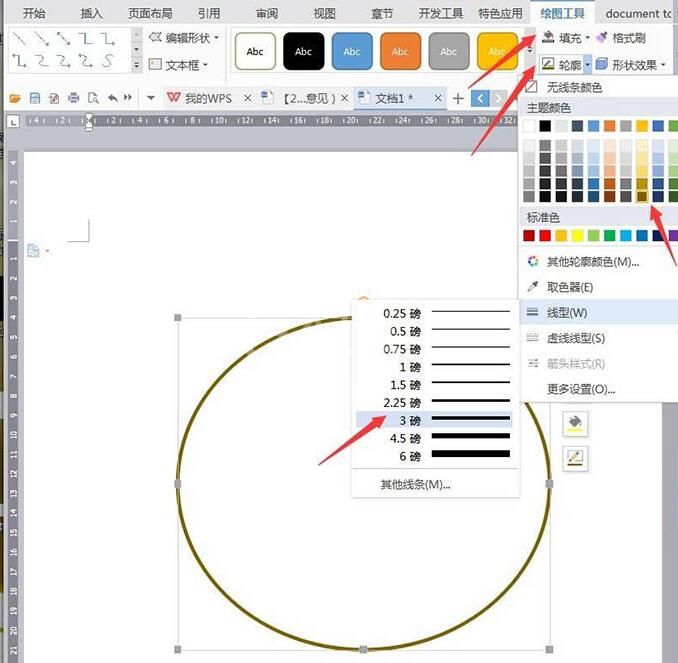
3、按住Ctrl移动圆,复制多个放置左右上下区域,形成繁杂的藤圈。
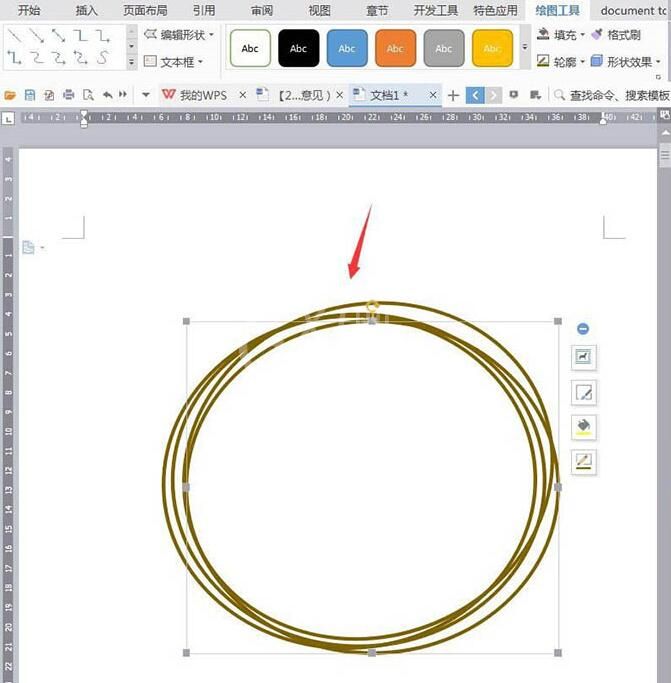
4、点击【插入】【形状】【心形】。
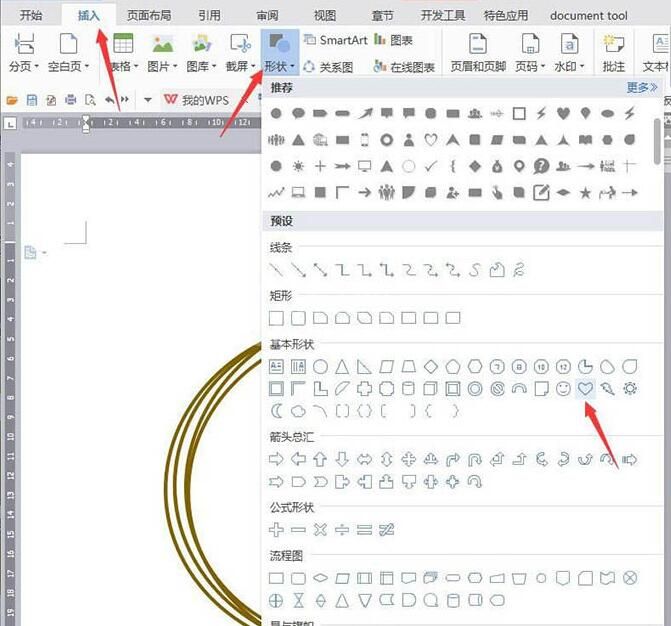
5、绘制爱心,将【填充】【轮廓】设成粉红色。
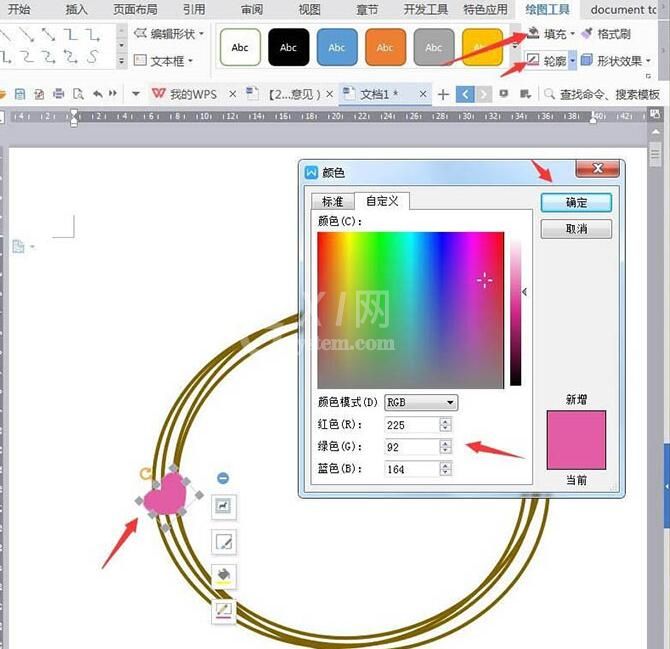
6、按住Ctrl移动爱心,复制多三个爱心,通过顶部的半圆旋转不同角度,对角拉伸变成不同大小,放置一侧。
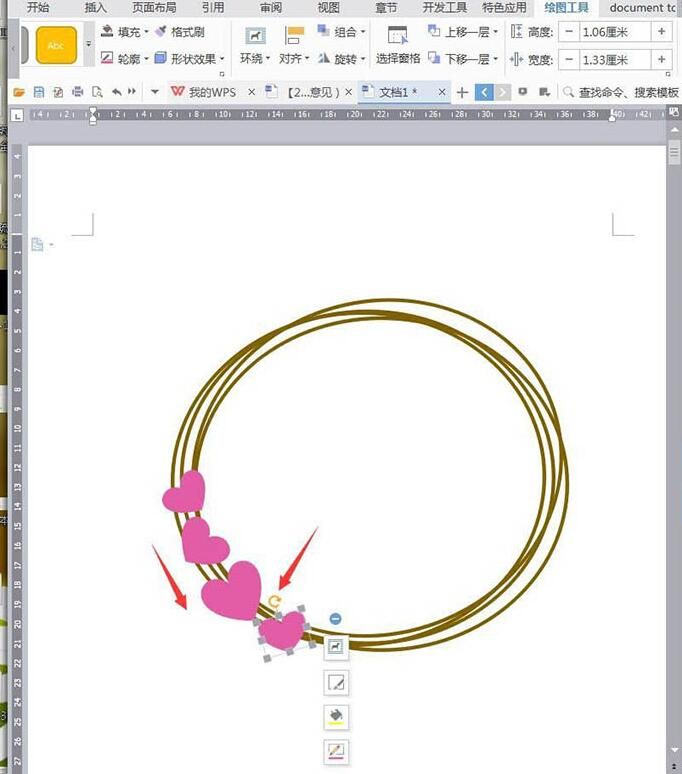
7、随便选中一个圆,鼠标右键【添加文字】。
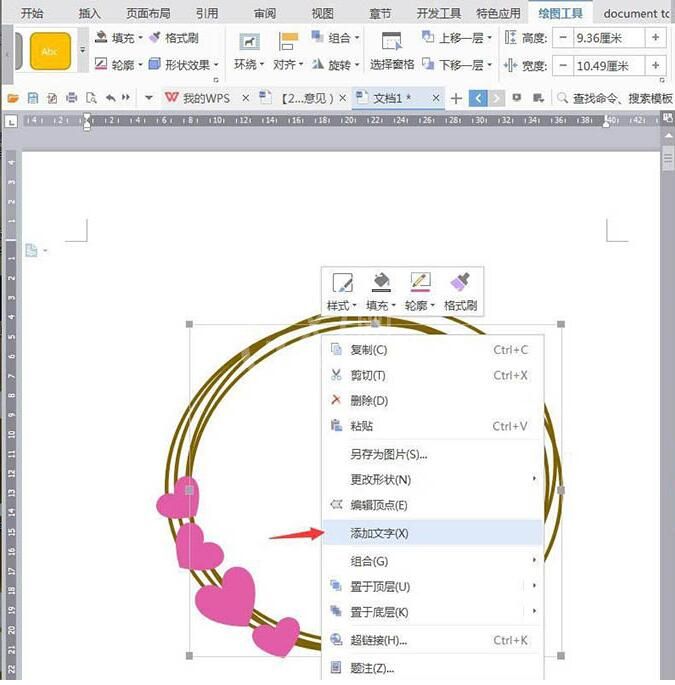
8、编辑英文,设成【仿宋】【32号】【棕色】【加粗】。
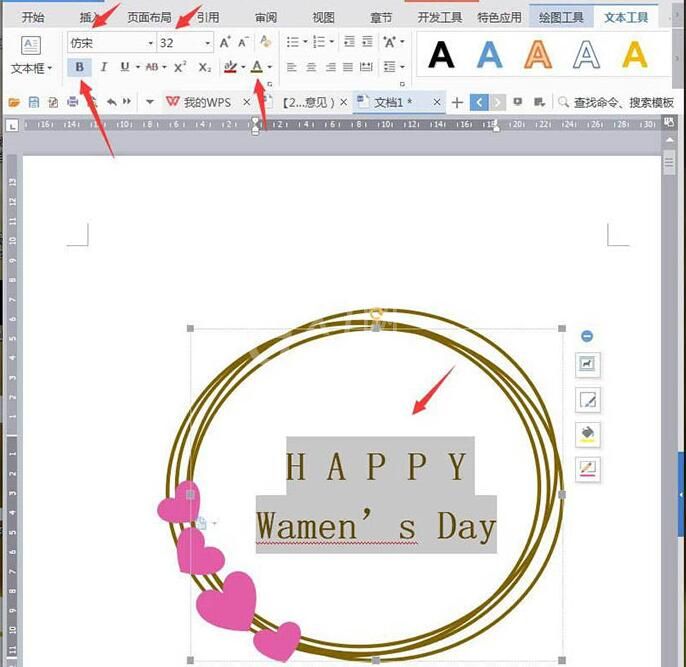
9、完成后截图保存为图片。
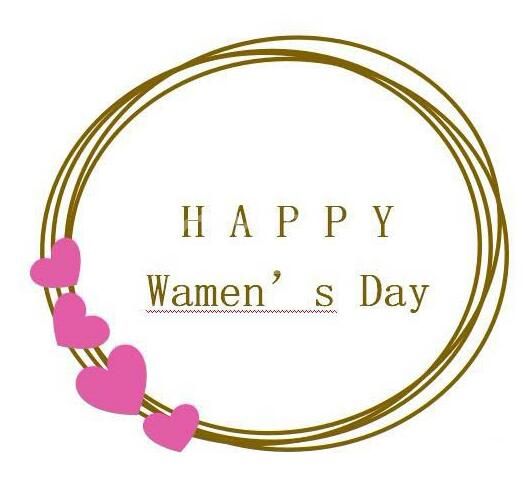
以上这里为各位分享了wps绘制妇女节插画的操作教程。有需要的朋友赶快来看看本篇文章吧。